Transfira músicas não compradas do iPod para o iTunes facilmente
Muitos de nós nos acostumamos a sincronizar e acessar arquivos em nosso iPod através do iTunes ao longo dos anos, desde que o iPod entrou no mercado há muitos anos. O iTunes é o programa padrão para acessar e transferir músicas, fotos e outros arquivos para dispositivos Apple. Como outros dispositivos da Apple, o iPod conta com o iTunes para transferência e backup de arquivos como padrão. No entanto, a Apple não nos permite transferir músicas não compradas do iPod para o iTunes biblioteca ou iPhone para o iTunes devido a preocupações da Apple com questões de violação de direitos autorais e sua capacidade de gerar lucro com músicas e músicas compradas no iTunes.
Portanto, se enchermos nossos iPods com músicas que gostamos e, mais importante, de graça, enfrentaremos o problema de transferir músicas não compradas do iPod para o iTunes. Muitas pessoas, como eu, fizeram a seguinte pergunta: Como obter músicas não compradas do iPod para o iTunes?

Bem, existem duas soluções para a transferência de música. Com o nosso DrFoneTool – Phone Manager (iOS) iPod/iPhone Transfer, agora você pode transferir facilmente músicas não compradas do seu iPod/iPhone para o iTunes.
- Solução 1. Transfira facilmente músicas não compradas do iPod/iPhone para o iTunes com DrFoneTool – Phone Manager (iOS)
- Solução 2. Transfira manualmente músicas não compradas do iPod/iPhone para o iTunes
- Tutorial em vídeo: Como transferir músicas não compradas do iPod/iPhone para o iTunes facilmente
Solução 1. Transfira músicas não compradas do iPod para o iTunes com DrFoneTool – Phone Manager (iOS) iPod Transfer
DrFoneTool – Phone Manager (iOS) iPod Transfer é uma solução perfeita para os usuários que desejam transferir músicas não compradas do iPod para o iTunes, e permite que os usuários concluam a tarefa em segundos. Você pode transferir iPod Shuffle, Ipod Nano, iPod Classice iPod touch rapidamente para o iTunes.

DrFoneTool – Gerenciador de Telefone (iOS)
Transfira músicas do iPod/iPhone para o iTunes facilmente
- Transfira, gerencie, exporte/importe suas músicas, fotos, vídeos, contatos, SMS, Apps, etc.
- Faça backup de suas músicas, fotos, vídeos, contatos, SMS, aplicativos, etc., para o computador e restaure-os facilmente.
- Transfira músicas, fotos, vídeos, contatos, mensagens, etc., de um smartphone para outro.
- Transfira arquivos de mídia entre dispositivos iOS e o iTunes.
- Suporta todos os modelos de iPhone, iPad e iPod touch com qualquer versão do iOS.
Como transferir músicas do iPod para o iTunes
Passo 1 Para transferir músicas do iPod para o iTunes, baixe e instale o DrFoneTool – Phone Manager (iOS) iPod Transfer tool. Em seguida, conecte seu iPod ao computador para transferir músicas. Esta ferramenta de transferência de iPod detectará automaticamente o seu iPod.
Aqui estão dois métodos disponíveis: se você quiser transferir todas as músicas, podemos escolher os dois métodos, mas método 1 será mais rápido; se você deseja visualizar e transferir apenas parte da música para o iTunes, escolhemos método 2
Método 1: Transferir todas as músicas do iPod para o iTunes
Passo 2 Clique no ‘Transferir mídia do dispositivo para o iTunes’ ícone na interface principal.

Passo 3 Transfira músicas não compradas do iPod para o iTunes
Em seguida, clique em ‘Iniciar’ na próxima página para transferir músicas do iPod para o iTunes.

Todos os arquivos do dispositivo serão verificados e visíveis em diferentes categorias, como Música, Filmes, Podcasts e outros. Por padrão, todos os tipos de arquivos serão verificados. Para transferir apenas os arquivos de música, desmarque os outros itens e clique em ‘Começar.’ Os arquivos serão transferidos com sucesso para o iTunes.

Método 2: Transferir parte da música do iPod para o iTunes
Clique na ‘Música’ e marque o quadrado ao lado das músicas para selecionar as músicas não compradas que deseja transferir, ou você pode transferir toda a biblioteca de músicas do iPod para o iTunes marcando o quadrado ao lado de Nome. Em seguida, você pode clicar com o botão direito do mouse nos arquivos selecionados e escolher “Exportar para > Exportar para o iTunes.”

Recursos adicionais do DrFoneTool – Phone Manager (iOS) iPod Transfer
- Transfira suas músicas do seu dispositivo iOS Agora você pode transferir suas músicas do seu iPhone, iPad ou iPod de volta para o iTunes. Se você perdeu os dados do seu computador ou recebeu um dispositivo com música pré-carregada, o DrFoneTool – Phone Manager (iOS) pode mover suas músicas do seu dispositivo iOS de volta para a biblioteca do iTunes no seu computador.
- Limpe toda a sua biblioteca de música DrFoneTool – Phone Manager (iOS) analisa e limpa automaticamente sua biblioteca de música com um clique. Você também pode marcar manualmente sua música, alterar a capa do álbum, excluir duplicatas ou remover faixas ausentes. Sua coleção de músicas agora está lindamente organizada.
- Gerencie dispositivos iOS sem o iTunes Gerencie, descubra e compartilhe suas músicas com DrFoneTool – Phone Manager (iOS). Não há mais sincronização do iTunes. DrFoneTool – Phone Manager (iOS) libera sua música, fazendo o que o iTunes não pode.
- Use o iTunes com o Android iTunes e Android – finalmente juntos! DrFoneTool – Phone Manager (iOS) quebra as barreiras do iTunes e permite que os Androiders usem o iTunes como um dispositivo iOS. Sincronize e transfira sua biblioteca do iTunes para o seu dispositivo Android facilmente com DrFoneTool – Phone Manager (iOS).
Solução 2. Transfira manualmente músicas não compradas do iPod para o iTunes
Este é um dos métodos que podem ajudá-lo a transferir músicas não compradas do iPod para o iTunes, e você só precisa do seu iPod, do cabo USB do iPod e do seu computador para concluir a tarefa. Ainda assim, esse método é um pouco complicado, o que é adequado para os técnicos.
Passo 1 Conecte seu iPod ao seu computador.
Conecte seu iPod ao computador com o cabo USB. Seu iPod deve ser exibido na janela ‘Meu computador’, conforme mostrado abaixo.

Etapa 2 Mostrar arquivos e pastas ocultos
Clique em Ferramentas na barra de menus do Windows Explorer e selecione Opção de pasta > Exibir e marque ‘Mostrar pastas e arquivos ocultos’.
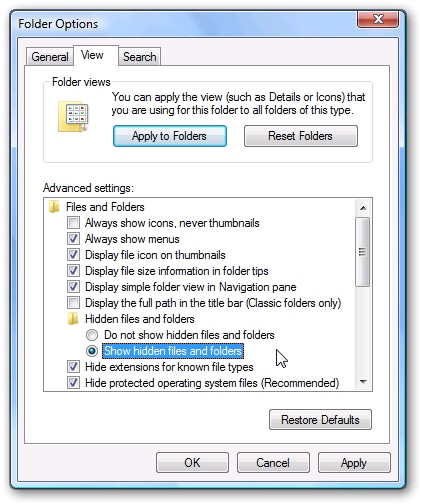
Passo 3 Abra a pasta do iPod
Clique duas vezes no ícone do iPod em Meu computador para abri-lo. Encontre a pasta ‘iPod_Control’ e abra-a.
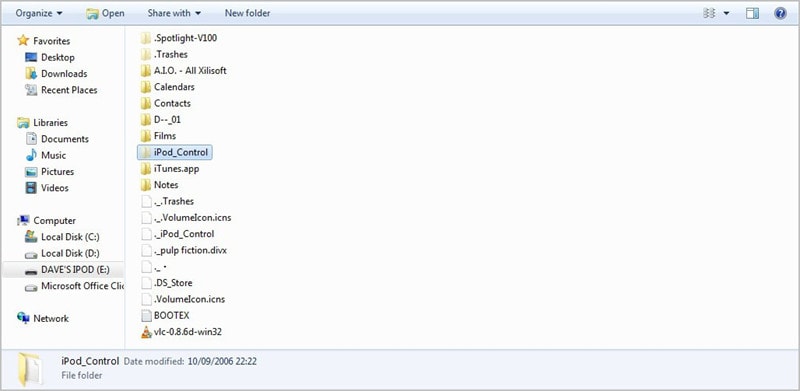
Etapa 4 Copiar arquivos de música
Encontre a pasta Música depois de abrir a pasta iPod_Control. Em seguida, copie a pasta inteira para o computador.
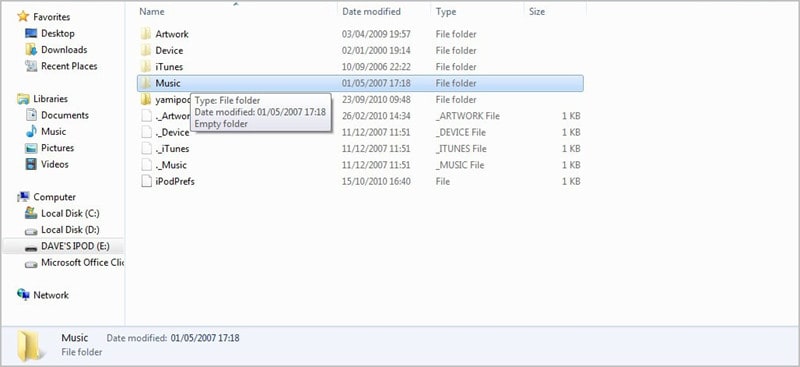
Passo 5 Adicione arquivos de música à biblioteca do iTunes.
Inicie o iTunes e clique em Arquivo > Adicionar pasta à biblioteca para adicionar a pasta de música à sua biblioteca de músicas do iTunes.
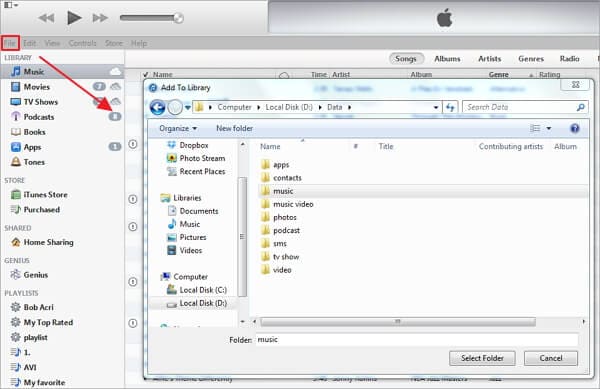
Etapa 6 Mantenha a pasta de mídia do iTunes organizada.
Depois de adicionar os arquivos de música à biblioteca do iTunes, clique em Editar > Preferências > Avançado e marque ‘Manter a pasta de mídia do iTunes organizada’.

vantagens:
- É de graça.
- Não requer pacotes de software ou aplicativos adicionais.
- É fácil de seguir quando você tem uma compreensão básica de TI.
Desvantagens:
- O iTunes exibe músicas aleatoriamente na biblioteca se você usar esse método.
- O processo de mostrar seus arquivos ocultos pode deixar sua pasta importante do sistema exposta.
- O processo é complicado para quem não tem conhecimento básico de TI.
Artigos Mais Recentes

